Spostarsi più facilmente tra i documenti di ordine, carico e fattura
Importante
Questo contenuto è archiviato e non viene aggiornato. Per la documentazione più recente, vai a Novità o modifiche in Business Central. Per i piani di rilascio più recenti, vai a Piani di rilascio di Dynamics 365, Power Platform e Cloud per le soluzioni di settore.
| Abilitata per | Anteprima pubblica | Disponibilità generale |
|---|---|---|
| Utenti, automaticamente |  8 sett. 2023 8 sett. 2023 |
 2 ott. 2023 2 ott. 2023 |
Valore aziendale
Gli ordini di vendita, di acquisto e di servizio e i resi non vengono inviati da soli. Sono quasi sempre seguiti da spedizioni, carichi, fatture e note di credito registrate. Per inserire informazioni dettagliate nei documenti associati a un ordine, puoi accedere rapidamente ai documenti registrati direttamente da un ordine o reso.
Dettagli sulla funzionalità
Business Central offre molta flessibilità nel modo in cui gestisci spedizioni e carichi, nonché fatture e note di credito. Puoi registrare carichi e spedizioni direttamente da un ordine, sia completamente che parzialmente, oppure tramite documenti di magazzino. Puoi inoltre registrare le fatture di un ordine, sia completamente che parzialmente, oppure combinare spedizioni e carichi utilizzando l'azione Ottieni righe di spedizione o combinando la spedizione.
In questa versione, indipendentemente da come gestisci le spedizioni e le fatture, è facile passare da un documento all'altro.
Eseguire il drill-down sui campi
- Dalle righe dell'ordine di vendita puoi eseguire il drill-down nei campi Qtà. spedita e Qtà da fatturare.
- Dalle righe dell'ordine di acquisto puoi eseguire il drill-down nei campi Qtà. ricevuta e Qtà fatturata.
- Dalle righe di reso vendita puoi eseguire il drill-down nei campi Qtà reso caricata e Qtà fatturata.
- Dalle righe di reso acquisto puoi eseguire il drill-down nei campi Qtà reso spedita e Qtà fatturata.
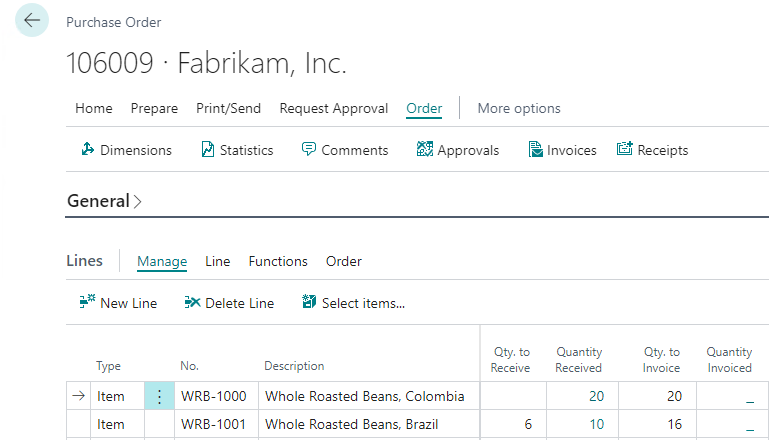
Migliore connessione tra ordine/reso e fatture e note di credito registrate
Se hai creato una fattura o una nota di credito indirettamente utilizzando una delle opzioni elencate di seguito, puoi comunque accedere alle fatture o alle note di credito registrate utilizzando le azioni corrispondenti dall'ordine o dal documento di reso.
Inoltre, il campo Nr. ordine sulle fatture di vendita e di acquisto registrate e il campo Nr. pre-assegnato sulle note di credito di vendita e di acquisto registrate vengono popolati se tutte le righe appartengono allo stesso ordine. Questo vale anche se si riferiscono a più spedizioni.
- Attività Fatt. cumulative
- Attività Cumula carichi da reso
- Azioni Ottieni righe di spedizione nella fattura di vendita
- Ottieni righe di carico nella fattura di acquisto
- Prendi righe carico da reso nella nota di credito di vendita
- Prendi Righe Reso Spedizione nella nota di credito di acquisto
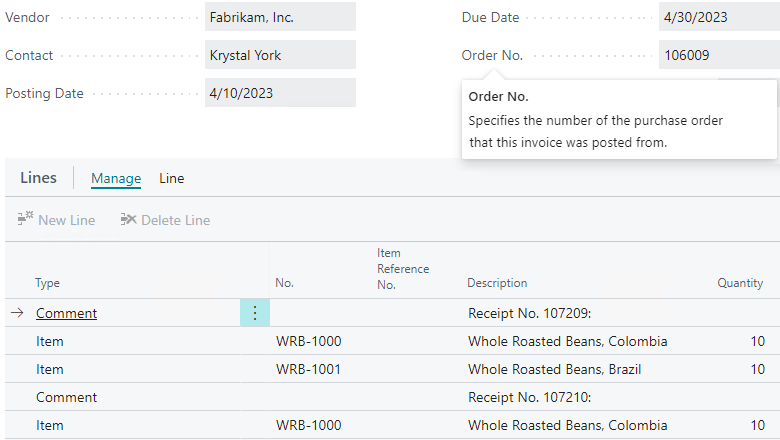
Desideriamo ringraziare la nostra community per il prezioso contributo al repository BusinessCentralApps open source di Microsoft su GitHub.
Comunicaci la tua opinione
Aiutaci a migliorare Dynamics 365 Business Central condividendo idee fornendo suggerimenti e inviando feedback. Utilizza il forum all'indirizzo https://aka.ms/bcideas.
Grazie per queste idee
Grazie per aver inviato queste idee:
- Mostrare il numero dell'ordine d'acquisto su TUTTE le fatture di acquisto registrate
- Passare da un ordine di acquisto o di vendita ai relativi documenti.
- Il collegamento alla fattura di acquisto sull'ordine di acquisto non riflette quelli effettuati tramite Prendi righe di carico
Abbiamo ascoltato le tue idee, insieme a commenti e valutazioni, per decidere cosa aggiungere alla nostra roadmap di prodotto.